解决笔记本提示更换电池问题
来源:www.laobaicai.net 发布时间:2016-01-05 09:01
笔记本出现电池故障,任务栏右侧的电源图标被打上红叉,错误提示更换电池,难道是笔记本电池坏了?电池还能不能修复呢?下面一起来看看笔记本提示请考虑更换电池的解决方法。
1、将笔记本的电源断开,然后正常关闭笔记本。
2、将笔记本电池取出,为笔记本接上电源后,开机。
3、打开计算机管理,点击左侧列表中的“设备管理器”,再点击右侧设备列表中的“电池”,在“Microsoft ACPI Compliant Control Method Battery”项上点击鼠标右键选择“卸载”,将其驱动卸载。如下图所示
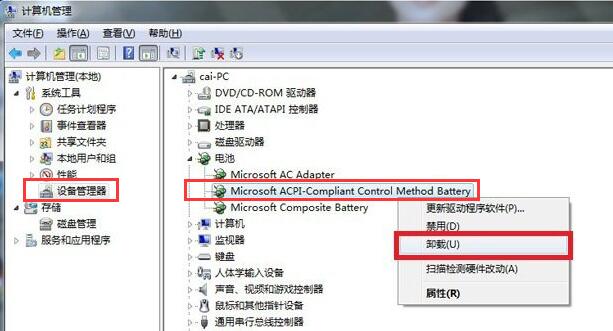
4、驱动卸载完成后再次关机,断开电源,装上电池,连上电源,正常开机即可。
通过以上操作后,笔记本电池就恢复正常状态了,“请考虑更换电池”的错误提示也不见了,有遇到提示更换电池的用户不妨先试着操作看看不行的话再考虑更换电池,希望以上方法能帮到大家。
上一篇:win7记事本打不开应对措施
下一篇:win10虚拟机无法全屏怎么办
推荐阅读
"Win10累积更新卡在无限重启阶段的修复策略"
- win11系统无法识别移动硬盘怎么办 2024-05-06
- win11系统dns异常无法上网怎么办 2024-05-04
- win11系统如何调整鼠标速度 2024-05-03
- win11系统不显示wifi列表怎么办 2024-05-01
win10系统设置虚拟内存教程分享
- win11系统如何查看内存条卡槽数量 2024-04-29
- win11系统怎么开启节能模式 2024-04-29
- win11系统usb接口无法识别设备如何解决 2024-04-28
- win11系统如何添加网络打印机 2024-04-26
老白菜下载
更多-
 老白菜怎样一键制作u盘启动盘
老白菜怎样一键制作u盘启动盘软件大小:358 MB
-
 老白菜超级u盘启动制作工具UEFI版7.3下载
老白菜超级u盘启动制作工具UEFI版7.3下载软件大小:490 MB
-
 老白菜一键u盘装ghost XP系统详细图文教程
老白菜一键u盘装ghost XP系统详细图文教程软件大小:358 MB
-
 老白菜装机工具在线安装工具下载
老白菜装机工具在线安装工具下载软件大小:3.03 MB










